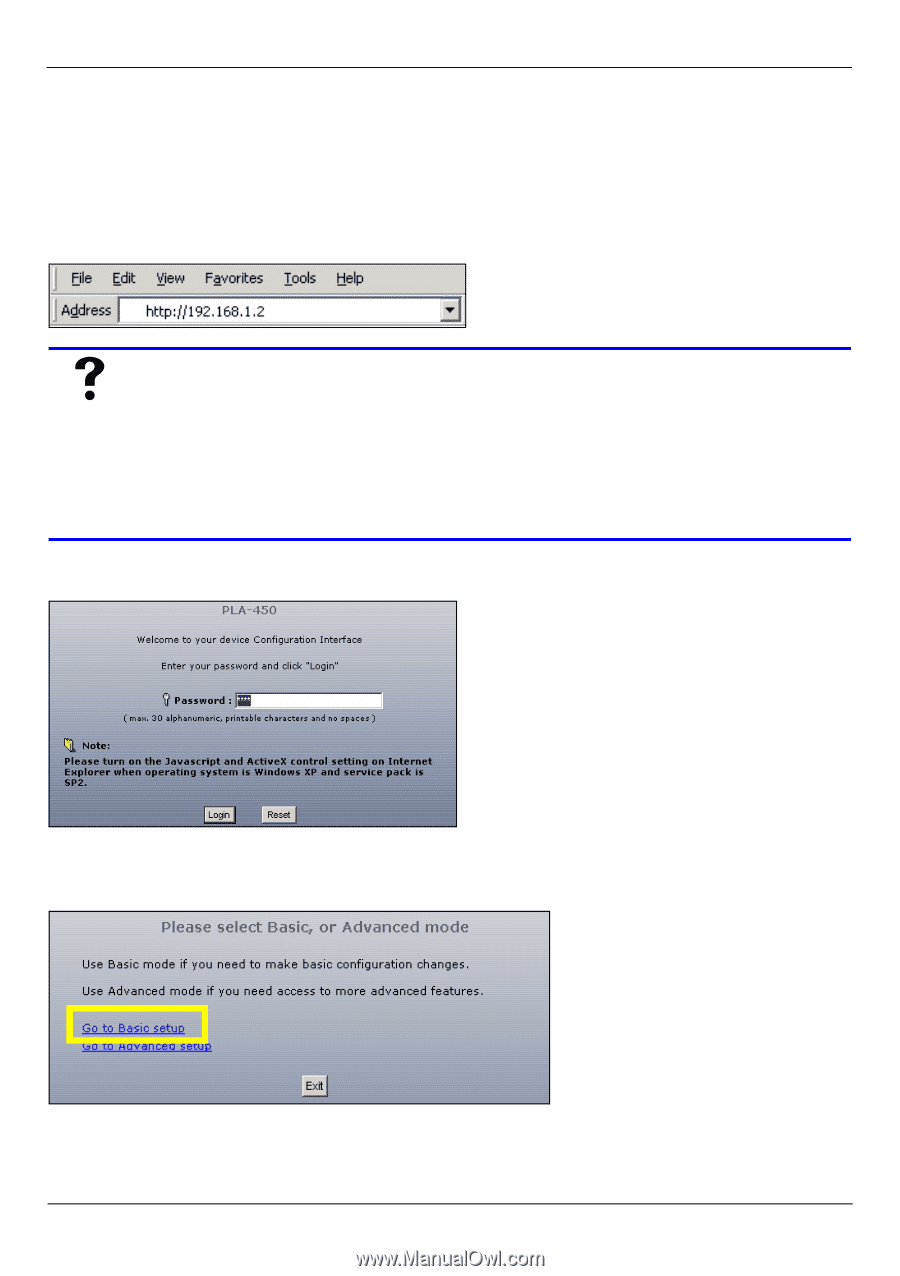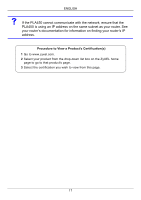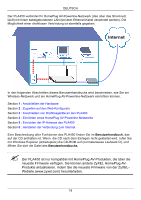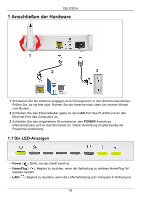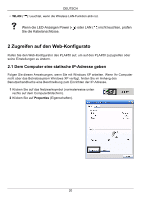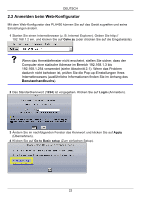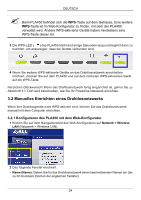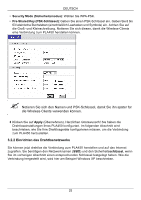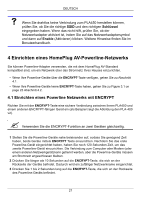ZyXEL PLA450 v2 Quick Start Guide - Page 22
Anmelden beim Web-Konfigurator, Benutzerhandbuchs
 |
View all ZyXEL PLA450 v2 manuals
Add to My Manuals
Save this manual to your list of manuals |
Page 22 highlights
DEUTSCH 2.2 Anmelden beim Web-Konfigurator Mit dem Web-Konfigurator des PLA450 können Sie auf das Gerät zugreifen und seine Einstellungen ändern. 1 Starten Sie einen Internetbrowser (z. B. Internet Explorer). Geben Sie http:// 192.168.1.2 ein, und klicken Sie auf Gehe zu (oder drücken Sie auf die Eingabetaste). V Wenn das Anmeldefenster nicht erscheint, stellen Sie sicher, dass der Computer eine statische Adresse im Bereich 192.168.1.3 bis 192.168.1.254 verwendet (siehe Abschnitt 2.1). Wenn das Problem dadurch nicht behoben ist, prüfen Sie die Pop-up-Einstellungen Ihres Internetbrowsers (ausführliche Informationen finden Sie im Anhang des Benutzerhandbuchs). 2 Das Standardkennwort (1234) ist vorgegeben. Klicken Sie auf Login (Anmelden). 3 Ändern Sie im nachfolgenden Fenster das Kennwort und klicken Sie auf Apply (Übernehmen). 4 Klicken Sie auf Go to Basic setup (Zum einfachen Setup). 22